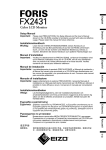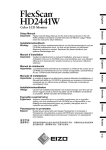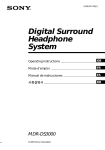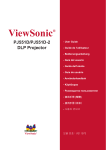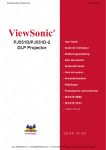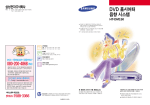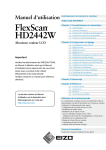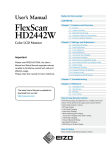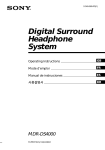Download Eizo FlexScan HD2442W User's Manual
Transcript
한국어
설치 설명서
중요:
제품을 효과적이고 안전하게 사용할 수 있도록 CD-ROM 에 저장된
PRECAUTIONS (주의사항) 및 본 설치 설명서와 사용 설명서를 주
의 깊게 읽으십시오. 나중에 참고할 수 있도록 본 설명서를 잘 보관하
십시오.
FlexScan® HD2442W
HD2442W를 다음과 같은 장치에 연결할 수 있습니다.
한국어
PC
스피커
(앰프 내장형)
DVI 커넥터
D-Sub 미니 15핀 커넥터
연결된 PC 또는 AV 장비 등에서 출
력되는 사운드를 들을 수 있습니다.
•연결 방법. . ................ 10페이지
Windows PC 또는 Macintosh에 연결하여
모니터로 사용할 수 있습니다.
•적합한 해상도....................3페이지
•연결 방법..........................8페이지
참고
•모니터의 볼륨 조정 기능을 사용하
여 모니터에 연결된 스피커 볼륨을
조정할 수 있습니다. ..... 13페이지
•헤드폰을 헤드폰 잭에 연결하여
사운드를 들을 수 있습니다.
................................. 10페이지
주의
•사용하는 PC에 따라 USB 설정을 변경해야
합니다. .............................12페이지
AV 장비
USB 장치
키보드
DVD 플레이어
마우스
•연결 방법 .................... 9페이지
(프린터나 스캐너 등도 연결 가능합니다.)
HDMI 커넥터
게임
HDMI 커넥터
주의
•USB 장치에 적합한 PC/OS를 사용
하십시오.
[적합한 OS]
-Windows 2000/XP/Vista
-Mac OS 8.5.1 이상
DVD, 비디오, 게임 등을 연결하여 이미지를
표시할 수 있습니다.
•적합한 신호 형식.................... 3페이지
•연결 방법 ............................. 10페이지
호환되는 해상도/신호 형식
모니터에서 지원하는 해상도 및 신호 형식은 다음과 같습니다.
해상도
주파수
디지털 입력 신호
아날로그 입력 신호
도트 클록 (~ 162MHz)
도트 클록 (~ 162MHz)
모드
640 × 400
70Hz
NEC PC-9821
—
ü
640 × 480
67Hz
Apple Macintosh
—
ü
640 × 480
~75Hz
VGA, VESA
ü (60Hz)
ü
720 × 400
70Hz
VGA TEXT
ü
ü
720 × 480
60Hz
VESA
ü
ü
848 × 480
60Hz
VESA
ü
ü
800 × 600
~75Hz
VESA
ü
832 × 624
ü (60Hz)
—
ü
ü
75Hz
Apple Macintosh
1024 × 768
~75Hz
VESA
1152 × 864
75Hz
VESA
ü (60Hz)
—
1152 × 870
75Hz
Apple Macintosh
—
ü
1280 × 768 *1
1280 × 768 *1
60Hz
VESA CVT RB
—
ü
ü
~75Hz
VESA CVT
—
ü
1280 × 960
60Hz
VESA
ü
1280 × 960
75Hz
Apple Macintosh
ü
—
ü
~75Hz
VESA
60Hz
VESA
ü (60Hz)
—
ü
1360 × 768
1600 × 1200
60Hz
VESA
ü
ü
1680 × 1050 *1
1680 × 1050 *1
60Hz
VESA CVT
ü
ü
60Hz
VESA CVT RB
ü
ü
1280 × 1024
ü
1920 × 1200 * *
1280 × 720p *3
60Hz
VESA CVT RB
ü
ü
50, 60Hz
720p
ü
ü
1920 × 1080p *3
50, 60Hz
1080p
ü
ü
1
2
한국어
PC 입력
*1 와이드 형식의 입력 신호를 표시하는 경우 VESA CVT 표준에 호환되는 그래픽 보드가 필요합니다.
*2 권장 해상도 (이 해상도 설정).
*3 Microsoft Xbox 360과 같은 일부 AV 장비의 해상도
HDMI 입력
• 비디오 신호
–525i(480i)/525p(480p)/1125i(1080i)/750p(720p): 60Hz, 1125p(1080p): 60Hz/24Hz
–625i(576i)/625p(576p)/1125i(1080i)/750p(720p): 50Hz, 1125p(1080p): 50Hz/24Hz
• 오디오 신호
2ch 선형 PCM (32kHz/44.1kHz/48kHz/88.2kHz/96kHz/176.4kHz/192kHz)
[ 주의 사항의 위치 ]
한국어
포장 내용
포장 상자 안에 다음 항목이 모두 들어 있는지 확인하십시오. 빠지거나 손상된 항목이 있으면 대리점에 문의하십시
오.
참고
• 나중에 모니터를 이동하거나 운반할 경우에 대비하여 포장 상자와 재료를 잘 보관하십시오 .
□ 모니터
□ 리모콘
□ AAA 배터리(2개)
□ 전원 코드
□ EIZO HDMI 케이블(00M0J262)
□ EIZO USB 케이블(MD-C93)
□ 디지털 신호 케이블(FD-C39)
□ EIZO LCD Utility Disk (CD-ROM)
• 사용 설명서
□ 설치 설명서(본 설명서)
□ Remote Control Guide (리모콘 가이드)
□ PRECAUTIONS (주의사항)
□ 보증서
□ 재활용 정보(Recycling Information)
□ 장착 나사(M4 × 12, 4개)
□ 아날로그 신호 케이블(MD-C87)
설치 설명서 및 사용 설명서 정보
설치 설명서
(본 설명서)
Remote Control Guide
(리모콘 가이드)
사용 설명서
(CD-ROM의 PDF 파일*)
PRECAUTIONS
(주의사항)
PC 등과 같은 외부 장비에 모니터를 연결하는 것부터 모니터를 사
용하는 방법에 이르기까지 기본 정보를 제공합니다.
리모콘의 사용법과 기능에 대해 나와 있습니다.
화면 조정, 설정 및 사양 등과 같은 사용 정보를 제공합니다.
모니터를 안전하게 사용하는 방법에 대해 설명합니다.
*Adobe Reader를 설치해야 합니다.
•제품 사양은 판매 지역에 따라 다릅니다. 제품을 구입한 지역의 언어로 씌어진 설명서를 확인하십시오.
리모콘을 사용하기 전에
●배터리 삽입 방법
한국어
1.리모콘 뒤쪽에서 배터리 뚜껑을 화살표 방향으로 밀어
뚜껑을 분리합니다.
2.AAA 배터리를 넣고 뚜껑을 다시 밉니다.
●리모콘 수신 가능 범위
아래와 같은 범위 내에서 리모콘을 사용하십시오.
5m
30°
5m
30°
30°
7m
30°
7m
5m
5m
EIZO LCD Utility Disk(CD-ROM)에 대하여
●디스크의 내용
•디스크의 내용 및 소프트웨어 개요
디스크에 포함되어 있는 내용은 다음과 같습니다. 소프트웨어 시작 절차 또는 파일 액세스 절차를 보려면 디스크의
"Readme.txt" 또는 "Readme" 파일을 참조하십시오.
항목
"Readme.txt" 또는 "Readme" 파일
색상 프로필(ICC 프로필)
개요
Windows용
Macintosh용
ü
ü
ü
ü
ü
−
ü
−
색상 프로필
화면 조정 유틸리티
아날로그 입력 신호의 이미지를 수동
으로 조정할 때 사용되는 모니터 패턴
표시 소프트웨어입니다.
ScreenManager Pro for LCD
마우스 및 키보드를 사용하여 PC에서
(Windows용)
모니터 조정을 제어하는 유틸리티 소
프트웨어 프로그램입니다.
WindowMovie Checker 소프트웨어* WindowMovie는 ScreenManager
Pro for LCD의 한 기능입니다.
자세한 내용은 디스크에 있는
ScreenManager Pro for LCD의 사용
설명서를 참조하십시오.
본 모니터의 사용 설명서(PDF 파일)
*WindowMovie Checker 소프트웨어를 Windows Vista에서는 사용할 수 없습니다.
●ScreenManager Pro for LCD를 사용하려면
ScreenManager Pro for LCD 설치 및 사용에 대한 내용은 디스크에 있는 사용 설명서를 참조하십시오 .
각 부분의 명칭과 기능
한국어
15
16
1
9
설정 메뉴
(ScreenManager ® *1)
17
케이블 연결
18
14
2
3 4
5
6 7 8
전원 커넥터 10 11 12 13
1
리모콘
모니터를 설정하고 조정하는 데 사용됩니다. (자세한 내용은 "Remote
Control Guide" 를 참조하십시오.)
2
리모콘 감지기
리모콘 신호를 수신합니다.
3
센서
주변 밝기를 감지합니다. BrightRegulator 기능(14페이지 참조).
4
입력 신호 선택 스위치
(
) *2
•모니터에 표시된 신호 입력을 전환합니다.
•약 2초간 스위치를 누르면 PC 화면에 비디오 화면이 나타납니다. 약 2초간
스위치를 다시 누르면 비디오 화면이 사라지고 PC 화면만 남습니다(싱글
디스플레이).
PinP 디스플레이 기능입니다("Remote Control Guide" 참조).
5
슬라이드 바 *2
•각 메뉴마다 설정/조정을 할 때 사용합니다.
•메뉴가 표시되어 있지 않을 때 누르면 단축 메뉴가 표시됩니다. 슬라이드 바
를 5초간 누르면 메뉴 내용이 바뀝니다(7페이지 참조).
6
메뉴 스위치 (
7
전원 스위치 (
8
전원 표시등
모니터의 작동 상태를 나타냅니다.
파랑 : 화면이 표시됨 주황색 : 절전 모드
꺼짐 : 전원 꺼짐
9
보안 잠금 슬롯
Kensington의 MicroSaver 보안 시스템을 지원합니다.
10
오디오 출력 케이블 단자
[스테레오 미니 잭] 내장 앰프 스피커 등을 연결합니다.
11
입력 신호 커넥터(HDMI 1/2)
[HDMI 커넥터 × 2] AV 장비를 연결합니다.
12
입력 신호 커넥터(PC 1)
[DVI-D 커넥터] PC를 연결합니다.
13
입력 신호 커넥터(PC 2)
[D-Sub 미니 15핀 커넥터] PC를 연결합니다.
14
USB 포트(위쪽)
[업스트림 × 2] PC를 연결합니다.
15
헤드폰 잭
[스테레오 미니 잭] 헤드폰을 연결합니다.
16
USB 포트(아래쪽)
[다운스트림 × 2] USB 주변 장치를 연결합니다.
17
ArcSwing 2 스탠드
모니터 화면의 높이와 각도를 조정하는 데 사용됩니다.
18
케이블 홀더
모니터 케이블을 덮습니다.
) *2
)
설정 메뉴를 표시/종료합니다.
전원을 켜거나 끕니다.
* ScreenManager 는 설정 메뉴에 대한 EIZO의 별칭입니다.
ScreenManager 사용 방법에 대한 내용은 CD-ROM의 사용 설명서를 참조하십시오.
(본 설명서에서는 설정 메뉴의 설정/조정 항목 이름에 꺾음 괄호 < >를 사용합니다.(예를 들면: <Color>))
*2 전원이 꺼져 있을 때 누르면 모니터가 켜집니다.
1
®
작동 스위치 사용
전원 켜기/끄기
한국어
전원 켜짐: 모니터를 켜려면 아무 키나 누릅니다.
전원 꺼짐:
작동 스위치
를 누릅니다.
입력 신호 전환
살짝 누르기
• 작동 방법에는 세 가지 있습니다:
스위치를 누를 때마다 입력 신호가 다른
것으로 바뀝니다.
메뉴 표시/종료하기
설정 메뉴
을 누릅니다.
- 스위치 누르기
단축 메뉴
슬라이드 바를 누릅니다.
(메뉴가 화면에 표시되지 않는 경우)
- 슬라이드 바를 살짝 누르기
스위치를 5초간 누르면 메뉴 내용이 다음과 같이 바뀝니다: "Volume" → (5초간 누르기) → "Color Mode" → (5초간 누르기) →
"Brightness".*
메뉴
항목 선택하기 설정 및 조정하기
슬라이드 바를 좌우로 움직입니다.
정값의 증가/감소 속도는 슬라이드
조
바가 움직이는 속도에 따라 바뀝니다.
- 슬라이드 바 움직이기
미세 조정의 경우
슬라이드 바의 끝부분에 표시된
및
를 살짝 누릅니다.
번 누르면 조정값은 한 단계 위나 아래로 변경됩니다.
한
슬라이드 바를 계속 누르면 조정값이 연속으로 변경됩니다.
항목
• 슬라이드 바를 사용한 조작 ( 항목
선택 , 설정 , 조절 , 수정 및 결정 )
을 리모콘으로 할 수 있습니다 .
고정하기
설정 및 조정값 결정하기
슬라이드 바를 살짝 누릅니다.
*메뉴 내용이 바뀌었더라도 신호가
입력되지 않으면 "Volume" 메뉴
가 표시됩니다 .
케이블 연결
한국어
1 모니터 전원이 꺼져 있는지 확인합니다.
2 PC를 연결합니다.
주의
• 현재 모니터를 HD2442W 모니터로 교체하려면, PC를 연결하기 전에 해상도 표 (3페이지 참조) 를
참조하여 PC의 해상도 및 수직 주파수 설정을 HD2442W 모니터에 적합한 값으로 변경해야 합니다.
1.PC가 꺼져 있는지 확인합니다.
2.커넥터에 맞는 신호 케이블을 사용하여 모니터를 PC에 연결합니다.
케이블 커넥터를 연결한 다음 커넥터의 나사를 조여 고정합니다.
PC의 커넥터
모니터의 커넥터
DVI-D 커넥터
DVI 커넥터
Windows
Macintosh
D-Sub 미니 15핀 커넥터
Windows
Macintosh
신호 케이블 FD-C39(제공됨)
디지털 연결
D-Sub 미니 15핀 커넥터
신호 케이블 MD-C87(제공됨)
아날로그 연결
PC의 커넥터
한국어
3.PC(다운스트림) 및 모니터(업스트림)의 USB 포트에 USB 케이블을 연결합니다.
PC(PC 1/PC 2) 에 적합한 USB 포트(업스트림) 를 연결하십시오.
•DVI-D 커넥터(PC 1): PC 1 USB 포트를 사용합니다.
•D-Sub 미니 15핀 커넥터(PC 2): PC 2 USB 포트를 사용합니다.
모니터의 커넥터
다운스트림
업스트림
USB 케이블 MD-C93(제공됨)*
* PC 두 대를 모니터에 연결할 경우에는
케이블을 추가로 구입하십시오.
주의
•USB 케이블을 사용하여 모니터를 PC에 연결하는 경우 모니터의 USB 설정을 사용하는 PC에 맞게
바꿔야 합니다 (12페이지 참조).
참고
•모니터에 USB 오디오 기능이 내장되어 있습니다 . USB 케이블을 연결하여 PC 의 스피커로 사운드를 즐길 수
있습니다 .
3 USB 장치를 연결합니다.
1.모니터의 USB 포트(다운스트림)에 USB 장치(키보드, 마우스 등)를 연결합니다.
모니터의 커넥터
다운스트림
키보드
마우스
주의
•USB 장치를 연결하고 모니터를 켜면 USB 기능이 자동으로 설정됩니다.
•사용하는 PC, OS 또는 USB 장치에 따라 이 모니터가 올바로 작동하지 않을 수 있습니다. (해당 장
치의 USB 호환성에 대해서는 제조사에 문의하십시오.)
4 AV 장비를 연결합니다.
한국어
1.AV 장비가 꺼져 있는지 확인합니다.
2.HDMI 신호 케이블을 사용하여 AV 장비에 모니터를 연결합니다.
AV 장비의 커넥터
(출력)
HDMI 커넥터
모니터의 커넥터
HDMI 커넥터
HDMI 케이블 00M0J262(제공됨)*
* HDMI 출력을 사용하는 AV 장비 두 대를 연
결할 때에는 케이블을 추가로 구입하십시
오.
5 스피커를 연결합니다.
1.커넥터에 맞는 오디오 케이블을 사용하여 모니터를 PC에 연결합니다.
스피커의 커넥터
(입력)
모니터의 커넥터
오디오 케이블*
스테레오 미니 잭
R
L
(핀 잭)
오디오 케이블*
스테레오 미니 잭
* 케이블을 구입하십시오.
참고
•헤드폰을 사용하는 경우 헤드폰을 모니터의 헤드폰 잭에 연결하십시오 .
헤드폰 잭
헤드폰
6 콘센트에 모니터의 전원 코드를 꽂습니다.
1.모니터의 전원 커넥터와 콘센트에 전원 코드를 꽂습니다.
10
화면 높이와 각도 조정
11
한국어
모니터의 왼쪽과 오른쪽 가장자리를 양손으로 잡고 화면 높이, 기울기 및 회전축을 작업하기에 가장 편안한
상태로 조정합니다.
화면 표시
한국어
1 리모콘의
를 눌러(또는 작동 스위치의
를 눌러) 모니터를 켭니다.
모니터의 전원 표시등이 파란색으로 켜집니다.
2 외부 장비를 켭니다.
3 입력 신호를 전환해서 장비에서 전송된 이미지를 표시합니다.
또는
를 누릅니다. 버튼을 누를 때마다 입력 신호가 다른 것으로 전환됩니다.
PC
PC1gPC2...
HDMI
HDMI1gHDMI2...
nPC에서 아날로그 신호를 수신하는 경우
아날로그 신호로 모니터와 PC를 처음 켜면 오디오 조정 기능이 작동되어 클록, 위상 및 화면 위치가 자
동으로 조정됩니다.
디지털 신호를 입력할 경우에는 사전 설정된 모니터의 데이터에 따라 이미지가 정확하게 표시되므로 자
동 조정 기능이 필요하지 않습니다.
주의
•장시간 동안 모니터를 사용하지 않을 경우 모니터를 꺼 주십시오. 전원 코드를 완전히 뽑으면 모니
터로 공급되는 전원이 단절됩니다.
USB 설정 변경(PC에 연결)
사용하는 PC에 따라 "PC 1" 또는 "PC 2"로 모니터의 USB 설정을 변경하십시오.
설정이 올바르지 않으면 모니터에 연결된 USB 장치가 작동하지 않거나 스피커에서 사운드가 출력되지 않
을 수 있습니다.
주의
•USB 설정을 변경할 때 메시지 창이 나타날 수 있습니다.
메시지:
"If the USB setting is changed, the USB connection to the selected PC will be lost. Do you change the
setting?"
메시지가 표시되면 다음 사항에 주의하십시오.
- USB 메모리 같은 메모리 장치를 모니터에 연결할 때 설정을 변경하지 마십시오. 데이터가 손실되거나
손상될 수 있습니다. USB 설정 변경은 메모리 장치를 뺀 후에 하십시오.
- 사운드 재생 등과 같이 응용 프로그램을 작동하는 경우 설정을 변경하지 마십시오. 설정을 원래대로
돌려놓으면 사운드가 출력되지 않을 수 있습니다. USB 설정 변경은 응용 프로그램을 종료한 후에 하
십시오.
1 리모콘의
USB 메뉴
를 누릅니다.
<USB> 메뉴가 나타납니다.
또는
2 사용하는 컴퓨터를
3 선택한 뒤 를 누릅니다.
USB 설정이 완료됩니다.
12
로 선택합니다.
사운드 볼륨 조정
또는
를 누릅니다.
를 누르면 볼륨이 커지고
볼륨 메뉴
한국어
1 리모콘의
를 누르면 볼륨이 줄어듭니다.
화면 모드 선택
색상 모드를 변경하면 적합한 화면 모드를 손쉽게 설정할 수 있습니다.
Color Mode
(PC 입력 신호용)
Text
워드 프로세서나 스프레드시트 소프트웨어의 텍스트 표시에 적합합니다.
Picture
사진 또는 그림 등의 이미지 표시에 적합합니다.
Movie
애니메이션 이미지 재생에 적합합니다.
sRGB
sRGB 호환 주변기기와의 컬러 매치에 적합합니다.
Game (PC)
게임 이미지를 표시하는 데 적합합니다.
Custom (xxx*)
원하는 대로 설정하고자 할 경우 사용할 수 있습니다.
(HDMI 입력 신호용)
Standard
표준 비디오 화면입니다.
Cinema
영화 효과 등에 적합합니다.
Dynamic
윤곽이 선명한 이미지에 적합합니다.
Game
게임 이미지를 표시하는 데 적합합니다.
Custom (xxx*)
원하는 대로 설정하고자 할 경우 사용할 수 있습니다.
* 그 당시에 선택한 입력이 표시됩니다.
1 리모콘의
Color Mode 메뉴
를 누릅니다.
버튼을 누를 때마다 모드가 바뀝니다.
참고
•볼륨 조정과 색상 모드 변경을 단축 메뉴에서 할 수 있습니다 .
메뉴가 화면에 표시되지 않을 경우 슬라이드 바를 누르면 단축 메뉴가 표시됩니다 . 슬라이드 바를 5 초간 누르면 메
뉴 내용이 바뀝니다 (7 페이지 참조 ). <Volume> 메뉴 또는 <Color Mode> 메뉴를 표시하고 슬라이드 바를 좌우로
움직여서 설정하십시오 .
13
화면 밝기 조정
BrightRegulator
한국어
화면 밝기는 모니터 아래쪽의 센서가 감지한 이미지의 밝기와 주변의 밝기에 모두 맞게 자동 조정됩니다.
주의
•센서를 가리지 마십시오.
수동 설정
1 작동 스위치에서
를 누릅니다.
설정 메뉴가 나타납니다.
아이콘을 선택하고 슬라이드 바를 살짝
2 <Color>
누릅니다.
<Color> 메뉴가 나타납니다.
Color 메뉴
아이콘을 선택하고 슬라이드 바를
3 <Brightness>
살짝 누릅니다.
<Brightness> 메뉴가 나타납니다.
4 슬라이드 바를 좌우로 움직여서 밝기를 조정합니다.
Brightness 메뉴
슬라이드 바를 왼쪽으로 움직이면 밝기가 어두워지고 오른쪽으로
움 직이면 밝아집니다.
5 원하는 밝기에서 슬라이드 바를 살짝 누릅니다.
지정한 밝기가 저장됩니다.
6
를 누릅니다.
설정 메뉴가 종료됩니다.
참고
•단축 메뉴에서 <Brightness> 메뉴를 표시할 수 있습니다 . (7 페이지 참조 )
기본 설정 및 조정이 완료되었습니다 . 세부적인 설정 / 조정에 대해서는 CD-ROM 의 사용 설
명서를 참조하십시오 .
14
화상이 표시되지 않는 문제
다음의 해결 방법을 실행한 후에도 모니터에 화상이 표시되지 않으면 대리점에 문의하십시오.
증상
화상이 표시되지 않음
상태
전원 표시등이 켜지지 않습니
다.
원인 및 해결 방법
전원 코드가 정확히 연결되어 있는지 확인합니
다.
를 누릅니다 (또는 작동 스위치의
리모콘의
를 누릅니다).
전원 표시등이 주황색으로 켜집
니다.
리모콘의 [INPUT SELECT] (
용 (또는 작동 스위치의
신호를 전환합니다.
/
)를사
사용) 하여 입력
(PC 신호가 입력되는 경우)
키보드의 키를 누르거나 마우스를 클릭합니다.
PC를 켭니다.
(HDMI 신호가 입력되는 경우)
AV 장비를 켭니다.
전원 표시등이 파란색으로 켜집
니다.
외부 장비가 모니터에 제대로 연결되었는지 확
인합니다.
(PC 신호가 입력되는 경우)
게인* 설정을 확인합니다.
(HDMI 신호가 입력되는 경우)
필드율* 설정을 확인합니다.
*게인 조정 및 필드율 설정에 대한 자세한 내용은 CD-ROM의 사용 설명서를 참조하십시오.
2.화면에 표시되는 오류 메시지를 확인합니다 .
모니터가 작동하더라도 입력 신호가 부정확할 경우 이러한 메시지가 나타납니다.
증상
상태
원인 및 해결 방법
PC에서 보낸 신호 주파수가 지
정된 범위를 벗어났습니다.
(이러한 신호 주파수는 빨간색
으로 표시됩니다.)
그래픽 보드의 유틸리티 소프트웨어를 사용하여
모드를 적절히 변경합니다. 자세한 내용은 그래
픽 보드의 설명서를 참조하십시오.
AV 장비에서 보낸 신호 주파수
가 지정된 범위를 벗어났습니
다.
(HDMI 신호가 입력되는 경우)
연결된 장비의 설명서를 참조하여 디지털 신호
형식을 확인합니다.
15
한국어
1.전원 표시등을 확인합니다 .
한국어
저작권© 2008 EIZO NANAO CORPORATION 모든 권리 보호됨.
본 설명서의 어떠한 부분도 EIZO NANAO CORPORATION 의 사전 서면 동의 없이는 어떠한 형태 또
는 수단으로도, 전자적, 기계적 또는 그 외 방법으로 복제되거나, 검색 시스템 보관 또는 전송될 수 없습니
다. EIZO NANAO CORPORATION 은 해당 정보 수신에 따른 EIZO NANAO CORPORATION
의 동의 없이는 제출된 어떠한 자료 또는 정보도 기밀로 유지할 의무가 없습니다. 본 설명서는 최신 정보를
제공할 수 있도록 제작되었지만 EIZO 모니터 사양은 예고 없이 변경될 수도 있습니다.
Apple 및 Macintosh 는 Apple Inc. 의 등록 상표입니다 .
VGA 는 International Business Machines Corporation 의 등록 상표입니다 .
VESA 는 Video Electronics Standards Association 의 등록 상표입니다 .
Windows 및 Xbox 360 은 Microsoft Corporation 의 등록 상표입니다 .
HDMI, HDMI 로고 및 High-Definition Multimedia Interface 는 HDMI Licensing LLC. 의 상표 또는 등록 상표입니다 .
FlexScan, ScreenManager 및 EIZO 는 일본 및 기타 국가에서 EIZO NANAO CORPORATION 의 등록 상표입니다 .
16
1st Edition-April, 2008